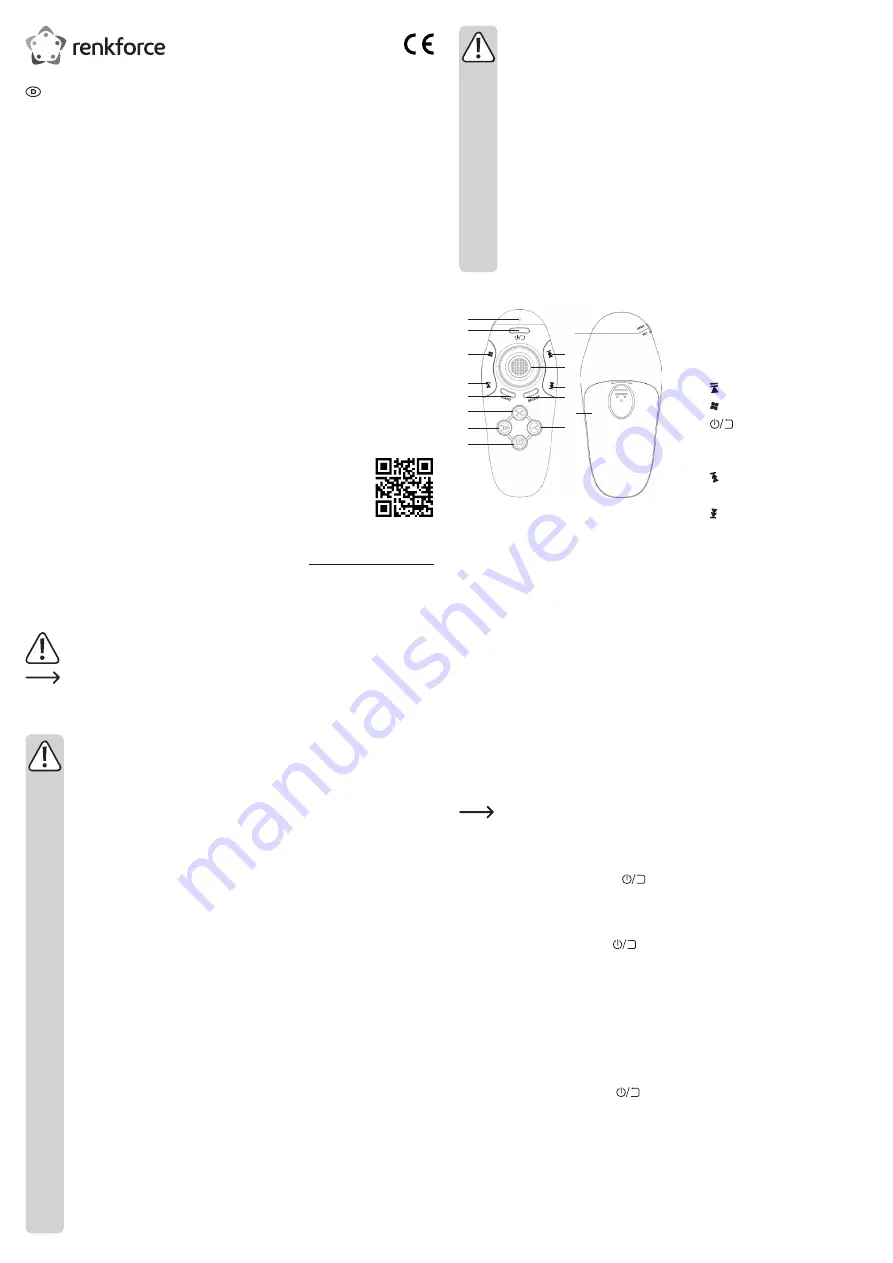
b) Batterien/Akkus
• Achten Sie beim Einlegen der Batterien/Akkus auf die richtige Polung.
• Entfernen Sie die Batterien/Akkus, wenn Sie das Gerät längere Zeit nicht
verwenden, um Beschädigungen durch Auslaufen zu vermeiden. Auslaufende
oder beschädigte Batterien/Akkus können bei Hautkontakt Säureverätzungen
hervorrufen. Beim Umgang mit beschädigten Batterien/Akkus sollten Sie daher
Schutzhandschuhe tragen.
• Bewahren Sie Batterien/Akkus außerhalb der Reichweite von Kindern auf. Lassen
Sie Batterien/Akkus nicht frei herumliegen, da diese von Kindern oder Haustieren
verschluckt werden könnten.
• Alle Batterien/Akkus sollten zum gleichen Zeitpunkt ersetzt werden. Das Mischen
von alten und neuen Batterien/Akkus im Gerät kann zum Auslaufen der Batterien/
Akkus und zur Beschädigung des Geräts führen.
• Nehmen Sie keine Batterien/Akkus auseinander, schließen Sie sie nicht kurz und
werfen Sie sie nicht ins Feuer. Versuchen Sie niemals, nicht aufladbare Batterien
aufzuladen. Es besteht Explosionsgefahr!
Bedienelemente
1
2
12
13
15
10
11
3
4
5
6
14
7
8
9
1 Taste
B
2 Taste
A
3 Taste
X
4 Taste
START
5 Taste
6 Taste
7 Taste
(Ein-/Aus)
8 LED
9 Schiebeschalter
GAME KEY
10 Taste
11 Joystick
12 Taste
13 Taste
SELECT
14 Batteriefachdeckel
15 Taste
Y
Inbetriebnahme
a) Batterien/Akkus wechseln
• Legen Sie zuerst die im Lieferumfang eingeschlossenen Batterien ein, bevor Sie das Gerät
verwenden können.
• Zum Einlegen der Batterien entfernen Sie den Batteriefachdeckel (14) auf der Rückseite
des Produkts. Drücken Sie dazu die Verriegelungszunge leicht ein und schieben sie in
Pfeilrichtung. Öffnen Sie dabei den Batteriefachdeckel nach außen.
• Legen Sie zwei 1,5 V Batterien polungsrichtig in das Batteriefach ein (Batterien sind im
Lieferumfang eingeschlossen). Beachten Sie dabei in jedem Fall die richtige Polung (Plus/+
und Minus/-). Das Batteriefach ist nicht markiert. Der Federkontakt ist der Minuspol-, der
ist der gegenüberliegende Kontakt.
• Setzen Sie anschließend den Batteriefachdeckel (14) wieder ein und lassen die
Verriegelungszunge beim Andrücken richtig einrasten.
Wenn Sie später die Batterien wechseln müssen, gehen Sie genauso vor wie
beim Einlegen, nur mit dem Unterschied, dass Sie die alten Batterien/Akkus zuvor
entfernen müssen.
b) Ein-/Ausschalten
• Drücken und halten Sie die Taste
(7) bis die LED (8) aufleuchtet. Nach kurzer Zeit
beginnt sie schnell zu blinken. Das Gerät ist bereit zur Kopplung mit einem Bluetooth-Gerät.
• Ist der Controller bereits mit einem Bluetooth-Gerät verbunden, blinkt die LED (8) in längeren
Abständen (ca. alle 9 Sekunden). Dies zeigt das Bestehen der Bluetooth-Verbindung an.
• Drücken und halten Sie die Taste
(7) bis die LED (8) mehrmals blinkt und dann erlischt.
Das Gerät ist ausgeschaltet.
•
Jede Tasten- und Schalteraktivität wird durch Aufleuchten der LED (8) angezeigt. Dies gilt
nur, wenn die Bluetooth-Verbindung zu einem verbundenen Gerät besteht.
• Bei längerer Nichtbenutzung schaltet sich der Controller automatisch aus, um Energie zu
sparen. Wenn eine Bluetooth-Verbindung nicht besteht schaltet sich der Controller nach
5 Minuten aus. Bei bestehender Bluetooth-Verbindung dauert es 30 Minuten bis zum
automatischen Ausschalten.
c) Mit Bluetooth-Gerät koppeln
• Drücken und halten Sie die Taste
(7) bis die LED (8) schnell blinkt, um den Controller
in den Kopplungsmodus zu versetzen.
• Bringen Sie Ihr Bluetooth-fähiges Gerät in Reichweite des Controllers.
• Aktivieren Sie die Bluetooth-Funktion des zu verbindenden Geräts. Beachten Sie dazu
die Bedienungsanleitung des Geräts. Folgen Sie allen Anweisungen zur Kopplung. Die
Gerätekennung des Controllers ist „RC-B01“.
• Das schnelle Blinken der LED (8) hört auf, sobald der Controller mit einem Bluetooth-Gerät
gekoppelt ist. Die LED (8) blinkt dann ca. alle 9 Sekunden.
Bedienungsanleitung
VR-CONTROLLER RF-VR-CO1
Best.-Nr. 1628568
Bestimmungsgemäße Verwendung
Das Produkt dient als Eingabegerät (wie eine Computermaus) für Mobilgeräte, Apps für
Virtual Reality Brillen, wie z.B. für Google Cardboard, sowie für Tablet-Computer und PCs.
Die Betriebssysteme Android, iOS und Windows werden unterstützt. Es ist besonders für
Multimedia-Anwendungen geeignet und unterstützt die Videoumschaltung, Lautstärkeregelung
und weitere Bedienfunktionen. Die Kommunikation zwischen dem Controller und dem
angeschlossenen Gerät erfolgt drahtlos über Bluetooth. Es wird mit zwei 1,5 V Batterien (AAA)
betrieben.
Eine Verwendung ist nur in geschlossenen Räumen, also nicht im Freien erlaubt. Der Kontakt
mit Feuchtigkeit, z.B. im Badezimmer u.ä. ist unbedingt zu vermeiden.
Aus Sicherheits- und Zulassungsgründen dürfen Sie das Produkt nicht umbauen und/oder
verändern. Falls Sie das Produkt für andere Zwecke verwenden, als zuvor beschrieben, kann
das Produkt beschädigt werden. Außerdem kann eine unsachgemäße Verwendung Gefahren
wie z.B. Kurzschluss, Brand, etc. hervorrufen. Lesen Sie sich die Bedienungsanleitung
genau durch und bewahren Sie diese auf. Reichen Sie das Produkt nur zusammen mit der
Bedienungsanleitung an dritte Personen weiter.
Das Produkt entspricht den gesetzlichen, nationalen und europäischen Anforderungen. Alle
enthaltenen Firmennamen und Produktbezeichnungen sind Warenzeichen der jeweiligen
Inhaber. Alle Rechte vorbehalten.
Lieferumfang
• Controller
• 2x Batterie AAA
• Bedienungsanleitung
Aktuelle Bedienungsanleitungen
Laden Sie aktuelle Bedienungsanleitungen über den Link www.conrad.com/downloads
herunter oder scannen Sie den abgebildeten QR-Code. Befolgen Sie die Anweisungen auf
der Webseite.
Symbol-Erklärung
Das Symbol mit dem Ausrufezeichen im Dreieck weist auf wichtige Hinweise in
dieser Bedienungsanleitung hin, die unbedingt zu beachten sind.
Das Pfeil-Symbol ist zu finden, wenn Ihnen besondere Tipps und Hinweise zur
Bedienung gegeben werden sollen.
Sicherheitshinweise
Lesen Sie sich die Bedienungsanleitung aufmerksam durch und beachten Sie
insbesondere die Sicherheitshinweise. Falls Sie die Sicherheitshinweise und
die Angaben zur sachgemäßen Handhabung in dieser Bedienungsanleitung
nicht befolgen, übernehmen wir für dadurch resultierende Personen-/
Sachschäden keine Haftung. Außerdem erlischt in solchen Fällen die
Gewährleistung/Garantie.
a) Allgemein
• Das Produkt ist kein Spielzeug. Halten Sie es von Kindern und Haustieren fern.
• Lassen Sie das Verpackungsmaterial nicht achtlos liegen. Dieses könnte für
Kinder zu einem gefährlichen Spielzeug werden.
• Schützen Sie das Produkt vor extremen Temperaturen, direktem Sonnenlicht,
starken Erschütterungen, hoher Feuchtigkeit, Nässe, brennbaren Gasen,
Dämpfen und Lösungsmitteln.
• Setzen Sie das Produkt keiner mechanischen Beanspruchung aus.
• Wenn kein sicherer Betrieb mehr möglich ist, nehmen Sie das Produkt außer
Betrieb und schützen Sie es vor unbeabsichtigter Verwendung. Der sichere
Betrieb ist nicht mehr gewährleistet, wenn das Produkt:
- sichtbare Schäden aufweist,
- nicht mehr ordnungsgemäß funktioniert,
- über einen längeren Zeitraum unter ungünstigen Umgebungsbedingungen
gelagert wurde oder
- erheblichen Transportbelastungen ausgesetzt wurde.
• Gehen Sie vorsichtig mit dem Produkt um. Durch Stöße, Schläge oder dem Fall
aus bereits geringer Höhe wird es beschädigt.
• Wenden Sie sich an eine Fachkraft, wenn Sie Zweifel über die Arbeitsweise, die
Sicherheit oder den Anschluss des Produkts haben.
• Lassen Sie Wartungs-, Anpassungs- und Reparaturarbeiten ausschließlich von
einem Fachmann bzw. einer Fachwerkstatt durchführen.
• Sollten Sie noch Fragen haben, die in dieser Bedienungsanleitung nicht
beantwortet werden, wenden Sie sich an unseren technischen Kundendienst oder
an andere Fachleute.








